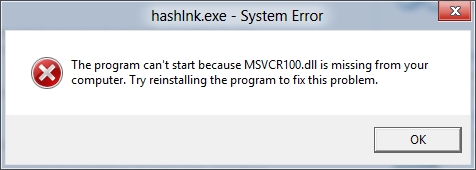చాలా మంది వినియోగదారులు ఒకే ఖాతాను ఒకేసారి ఉపయోగిస్తే, అవాంఛనీయ వ్యక్తుల ద్వారా వ్యక్తిగత డేటాను చూడకుండా రక్షించడం చాలా ముఖ్యం. కాబట్టి, మీరు మీ బ్రౌజర్ను మరియు అందులో వచ్చిన సమాచారాన్ని ఇతర కంప్యూటర్ వినియోగదారుల వివరణాత్మక అధ్యయనం నుండి రక్షించాలనుకుంటే, దానిపై పాస్వర్డ్ను సెట్ చేయడం హేతుబద్ధమైనది.
దురదృష్టవశాత్తు, ప్రామాణిక Windows సాధనాలను ఉపయోగించి Google Chrome లో పాస్వర్డ్ సెట్ చేయడం పనిచేయదు. పాస్వర్డ్ను సెట్ చేయడానికి చాలా సరళమైన మరియు అనుకూలమైన మార్గాన్ని క్రింద మేము పరిశీలిస్తాము, దీనికి చిన్న మూడవ పార్టీ సాధనం యొక్క సంస్థాపన మాత్రమే అవసరం.
Google Chrome బ్రౌజర్లో పాస్వర్డ్ను ఎలా సెట్ చేయాలి?
పాస్వర్డ్ను సెట్ చేయడానికి, మేము బ్రౌజర్ యాడ్-ఆన్ సహాయానికి వెళ్తాము LockPW, ఇది Google Chrome లోని సమాచారం ఉద్దేశించని వ్యక్తులు ఉపయోగించకుండా మీ బ్రౌజర్ను రక్షించడానికి ఉచిత, సులభమైన మరియు ప్రభావవంతమైన మార్గం.
1. Google Chrome యాడ్-ఆన్ల డౌన్లోడ్ పేజీకి వెళ్లండి LockPW, ఆపై బటన్పై క్లిక్ చేయడం ద్వారా సాధనాన్ని ఇన్స్టాల్ చేయండి "ఇన్స్టాల్".

2. యాడ్-ఆన్ యొక్క సంస్థాపన పూర్తయిన తర్వాత, మీరు దానిని కాన్ఫిగర్ చేయడానికి కొనసాగాలి. ఇది చేయుటకు, సాధనం బ్రౌజర్లో ఇన్స్టాల్ చేయబడిన వెంటనే, యాడ్-ఆన్ సెట్టింగుల పేజీ తెరపై ప్రదర్శించబడుతుంది, దీనిలో మీరు బటన్పై క్లిక్ చేయాలి "chrome: // పొడిగింపులు". మీరు బ్రౌజర్ మెను బటన్పై క్లిక్ చేస్తే మీరు ఈ మెను ఐటెమ్కు కూడా వెళ్లవచ్చు, ఆపై విభాగానికి వెళ్లండి అదనపు సాధనాలు - పొడిగింపులు.

3. యాడ్-ఆన్ల నిర్వహణ పేజీ తెరపై లోడ్ అయినప్పుడు, లాక్ పిడబ్ల్యు పొడిగింపు క్రింద, పక్కన ఉన్న పెట్టెను ఎంచుకోండి "అజ్ఞాత వాడకాన్ని అనుమతించు".

4. ఇప్పుడు మీరు యాడ్-ఆన్లను కాన్ఫిగర్ చేయడానికి కొనసాగవచ్చు. మా యాడ్-ఆన్ దగ్గర ఉన్న అదే పొడిగింపు నియంత్రణ విండోలో, బటన్ పై క్లిక్ చేయండి "పారామితులు".

5. తెరిచే విండో యొక్క కుడి పేన్లో, మీరు గూగుల్ క్రోమ్ కోసం పాస్వర్డ్ను రెండుసార్లు నమోదు చేయాలి మరియు పాస్వర్డ్ ఇంకా మరచిపోయినట్లయితే మూడవ వరుసలో సూచించే చిట్కాను సూచిస్తుంది. ఆ తరువాత బటన్ పై క్లిక్ చేయండి "సేవ్".

6. ఇప్పటి నుండి, పాస్వర్డ్ రక్షణ ప్రారంభించబడింది. అందువల్ల, మీరు బ్రౌజర్ను మూసివేసి, దాన్ని మళ్లీ ప్రారంభించడానికి ప్రయత్నిస్తే, మీరు ఇప్పటికే పాస్వర్డ్ను నమోదు చేయాలి, అది లేకుండా మీరు వెబ్ బ్రౌజర్ను ప్రారంభించలేరు. కానీ అన్ని లాక్పిడబ్ల్యు యాడ్-ఆన్ సెట్టింగులు కాదు. మీరు విండో యొక్క ఎడమ ప్రాంతానికి శ్రద్ధ వహిస్తే, మీరు అదనపు మెను అంశాలను చూస్తారు. మేము చాలా ఆసక్తికరంగా పరిశీలిస్తాము:
- ఆటో లాక్ ఈ అంశాన్ని సక్రియం చేసిన తర్వాత, సమయాన్ని సెకన్లలో సూచించమని మిమ్మల్ని అడుగుతారు, ఆ తర్వాత బ్రౌజర్ స్వయంచాలకంగా లాక్ చేయబడుతుంది మరియు క్రొత్త పాస్వర్డ్ అవసరం అవుతుంది (వాస్తవానికి, బ్రౌజర్ పనికిరాని సమయం మాత్రమే పరిగణనలోకి తీసుకోబడుతుంది).
- శీఘ్ర క్లిక్లు. ఈ ఎంపికను ప్రారంభించడం ద్వారా, మీరు బ్రౌజర్ను త్వరగా లాక్ చేయడానికి సాధారణ కీబోర్డ్ సత్వరమార్గం Ctrl + Shift + L ని ఉపయోగించవచ్చు. ఉదాహరణకు, మీరు కొంతకాలం దూరంగా ఉండాలి. అప్పుడు, ఈ కలయికను క్లిక్ చేయడం ద్వారా, అపరిచితుడు మీ బ్రౌజర్కు ప్రాప్యత పొందలేరు.
- ఇన్పుట్ ప్రయత్నాలను పరిమితం చేయండి. సమాచారాన్ని రక్షించడానికి సమర్థవంతమైన మార్గం. అవాంఛనీయ వ్యక్తి క్రోమ్ను నిర్దిష్ట సంఖ్యలో ప్రాప్యత చేయడానికి పాస్వర్డ్ను తప్పుగా పేర్కొంటే, మీరు పేర్కొన్న చర్య అమలులోకి వస్తుంది - ఇది చరిత్రను తొలగించడం, స్వయంచాలకంగా బ్రౌజర్ను మూసివేయడం లేదా కొత్త ప్రొఫైల్ను అజ్ఞాత మోడ్లో సేవ్ చేయడం.

లాక్పిడబ్ల్యు యొక్క ఆపరేషన్ యొక్క సూత్రం ఈ క్రింది విధంగా ఉంది: మీరు బ్రౌజర్ను లాంచ్ చేయండి, గూగుల్ క్రోమ్ బ్రౌజర్ కంప్యూటర్ స్క్రీన్లో ప్రదర్శించబడుతుంది, అయితే పాస్వర్డ్ ఎంటర్ చేయమని అడుగుతూ ఒక చిన్న విండో వెంటనే కనిపిస్తుంది. సహజంగానే, పాస్వర్డ్ సరిగ్గా పేర్కొనబడే వరకు, వెబ్ బ్రౌజర్ను మరింత ఉపయోగించడం సాధ్యం కాదు. మీరు కొంతకాలం పాస్వర్డ్ను పేర్కొనకపోతే లేదా బ్రౌజర్ను కనిష్టీకరించకపోతే (కంప్యూటర్లోని మరొక అనువర్తనానికి మారండి), బ్రౌజర్ స్వయంచాలకంగా మూసివేయబడుతుంది.

మీ Google Chrome బ్రౌజర్ను పాస్వర్డ్తో రక్షించడానికి LockPW ఒక గొప్ప సాధనం. దానితో, మీ చరిత్ర మరియు బ్రౌజర్ సేకరించిన ఇతర సమాచారం అవాంఛనీయ వ్యక్తులు చూస్తారని మీరు చింతించలేరు.
LockPW ని ఉచితంగా డౌన్లోడ్ చేసుకోండి
ప్రోగ్రామ్ యొక్క తాజా వెర్షన్ను అధికారిక సైట్ నుండి డౌన్లోడ్ చేయండి